调打印发票位置
【】打开开票软件后,选择左侧菜单的发票管理→打印格式设计,双击“发票打印格式设计”,如下图
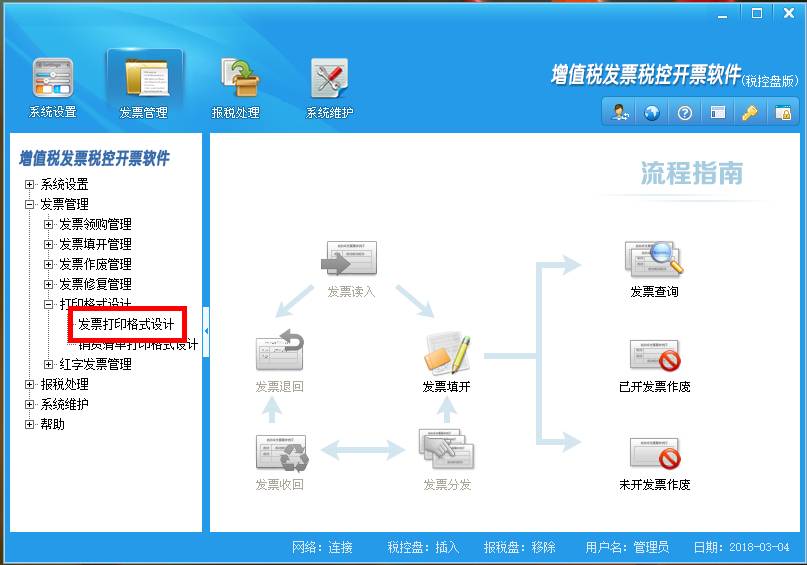
【】然后单击“增值税普通发票”,点击左上角的“查看”,如下图
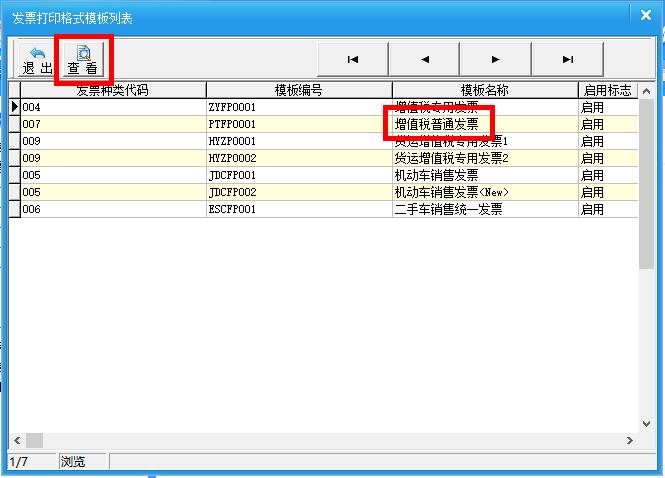
【】然后出现发票打印预览测试页界面,点击左上角“设置”,如下图

【】如果您的开票打印机是您电脑的默认打印机,在打印机那选择“预设”,如果不是,则在打印机那选择您相应的打印机,如下图
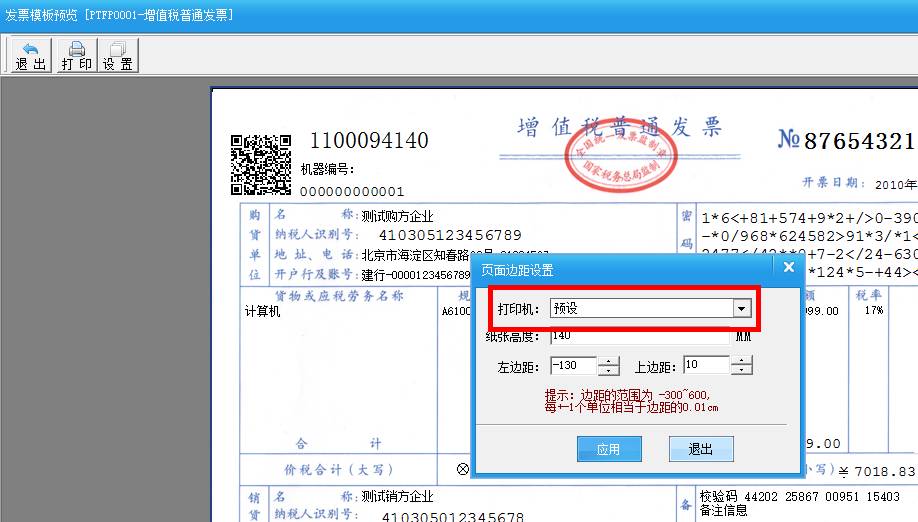
【】然后开始调整发票打印位置,分两步,[第一步]发票内容能够打印全,[第二步]发票内容都打印在纸质发票格里。
【第一步】一般从左边距-130,上边距10开始调整,左边距输入-130,上边距输入10,然后点“应用”,如下图
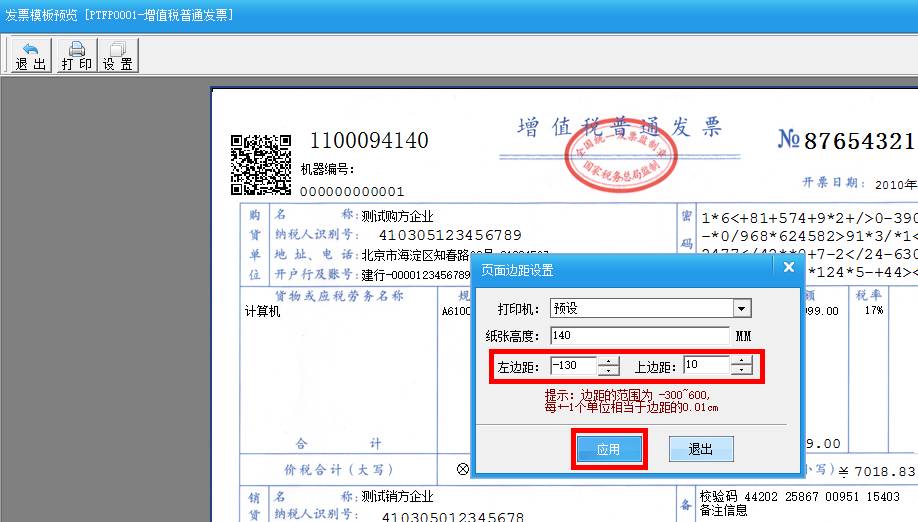
【】将A4打印纸裁成发票那么大,放入开票打印机(身体正对打印机,将纸放左挡板边上,双手摊平纸,平推并轻推纸直到纸被打印机吸入),
然后点击软件左上角“打印”,点击“直接打印”,如下图
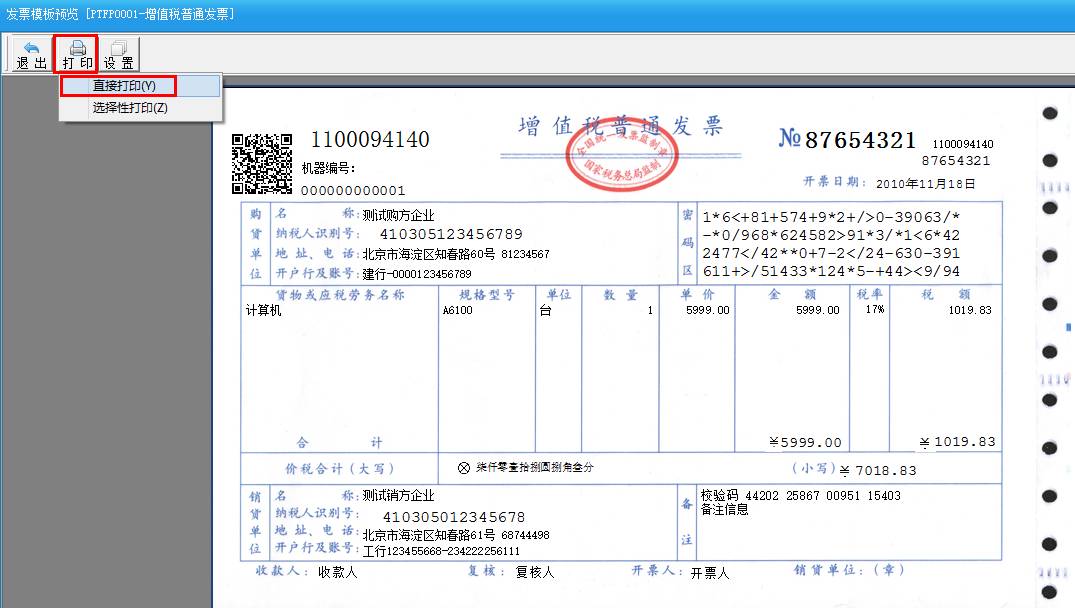
【】如果如下图右侧红圈内,右侧内容没有打印全,就把左边距数值减少,例如从-130变为-135、-140或-150,一张一张打印出来,一点一点调,直到发票左右内容都打印全,
尤其是右上角发票号最后一位和税额的分都要仔细看好,要打印全,
发票上下内容如果有没打印全的,按此法调上边距的数值,一点一点调成打印全,
最后整张发票的上下左右都要打印全为止
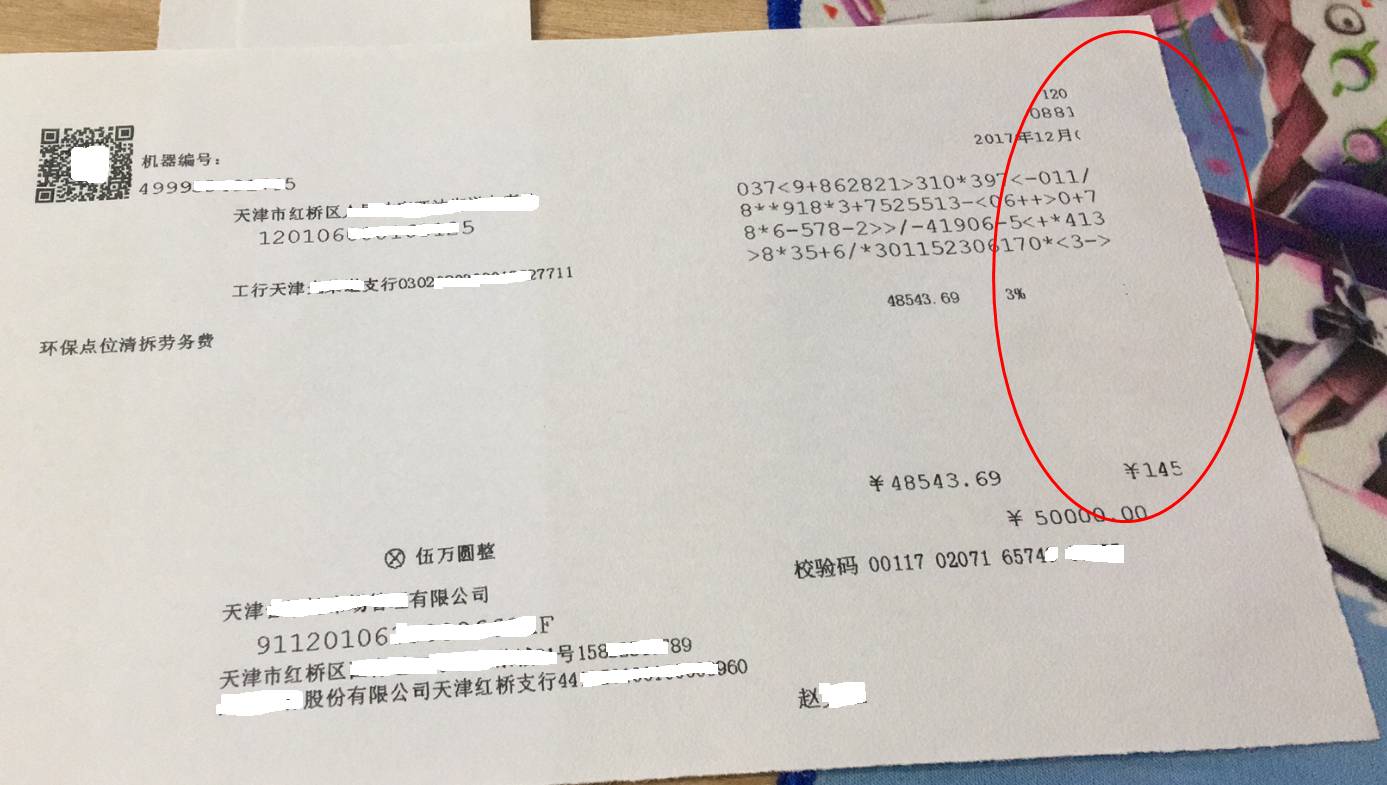
【第二步】调打印发票的内容都要在格里,把打印好测试发票内容的纸放下面,空白发票放上面,透光比对,看发票内容都在没在格里,一般右侧的密码区都在格里,整张发票基本也就可以,
如果如下图红圈内,发票密码区内容往左偏,就把打印机挡板往左移动些位置,然后打印白纸,透光比对,直到发票内容都在格里为止;如果往右偏的多就把打印机挡板往右移动即可。


【】如下图,如果发票内容往下偏,则调软件里“发票打印格式设计”的上边距,上边距数值减少,例如从10变为5或0,打印白纸上,透光比对,一点一点调,
直到发票内容都在格里为止;如果往上偏的多就把上边距数值增加即可。
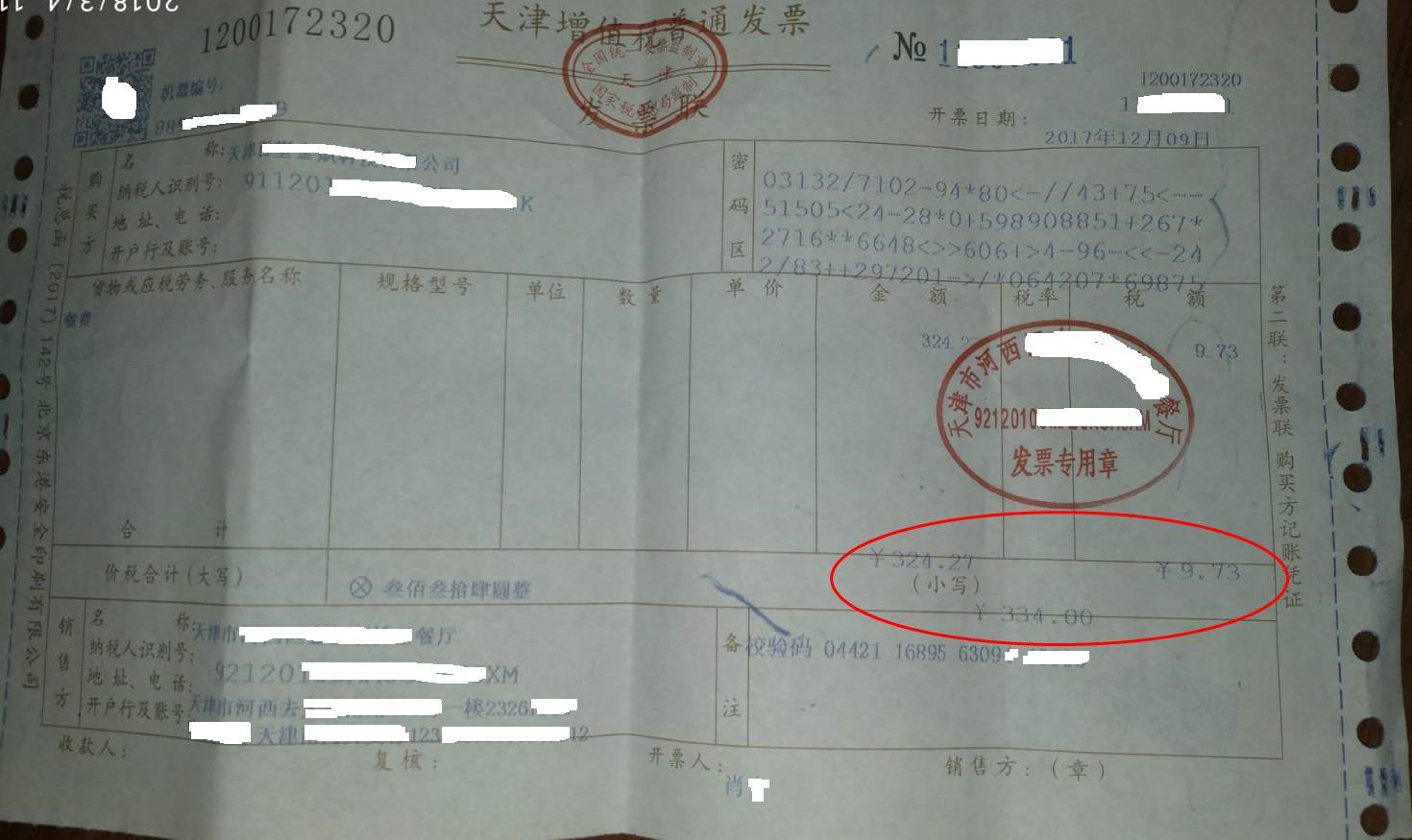
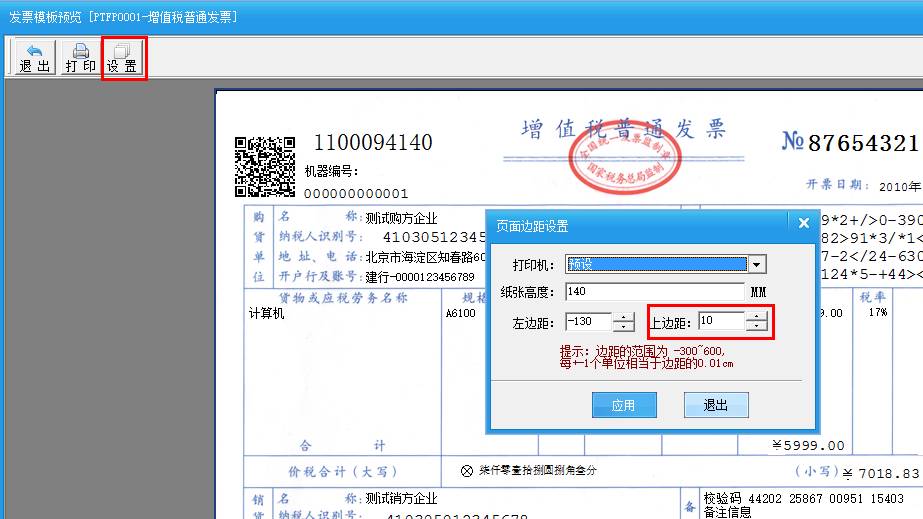
【】把增值税普票调好后,如果有增值税专票,由于印刷厂的不同,专票的格与普票稍微有一丝差别,也要按照上面方法一步一步调好格,如下图
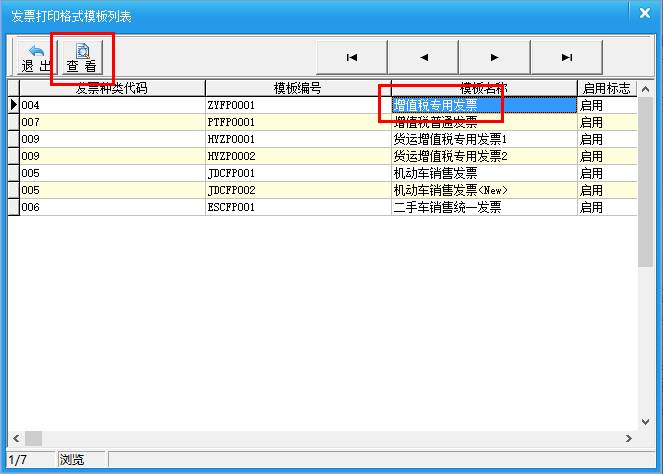
【】发票打印格都调好后,把软件里左边距和上边距的数值拍照或手写记录下来,防止以后更换电脑重装软件重新调边距数值麻烦
打印机挡板上用笔画上位置线,防止不慎碰了挡板而不知道调好的位置,如下图
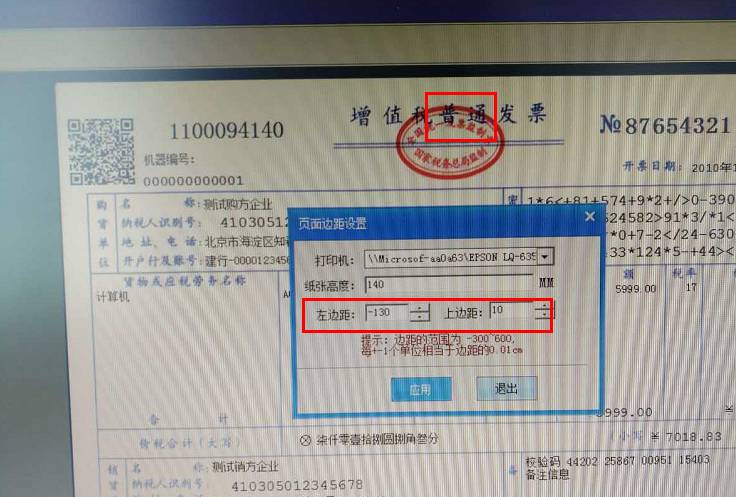
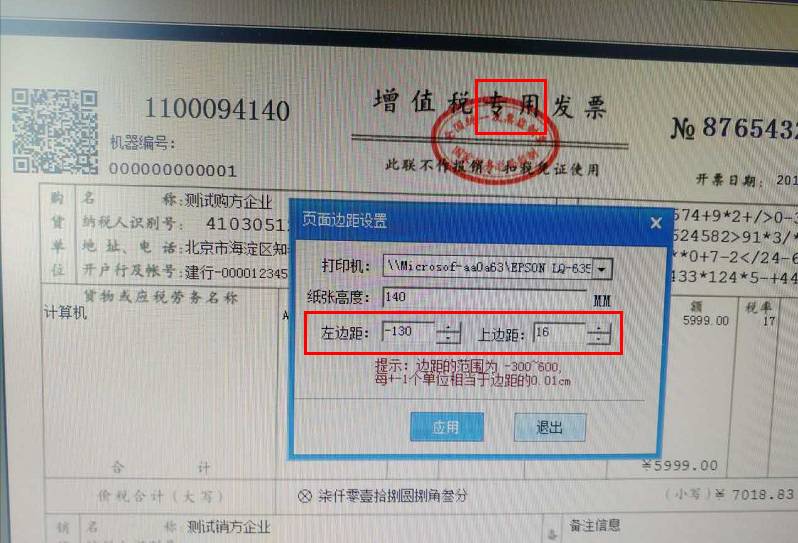

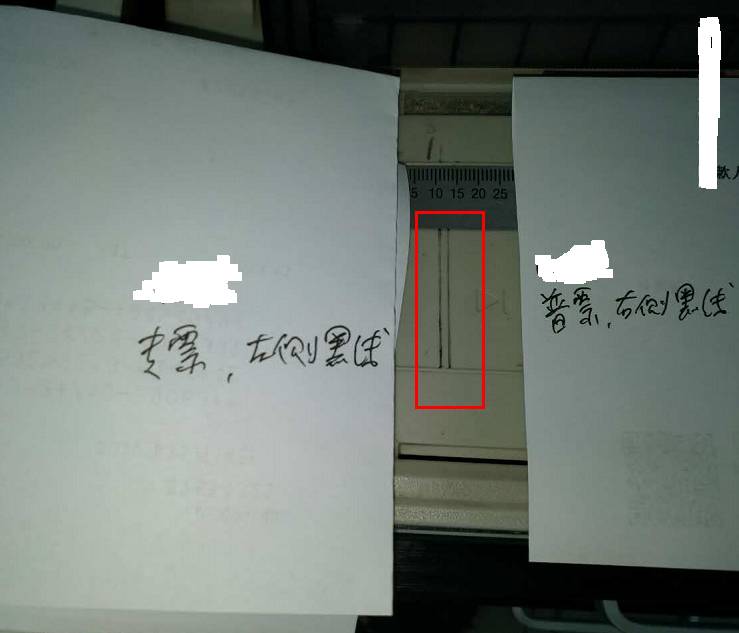
【】最后注意,开票时,打印发票,放发票时,身体正对打印机,将发票放左挡板边上,双手摊平发票,平推并轻推发票直到发票被打印机吸入;
由于开票打印机毕竟是机械装置,随着使用内部零件也会老化,打印发票内容的位置不可能一丝一毫的百分之百的精确;
还有要注意的是,由于以前办公打印可能会有没打印完的内容,打印发票前,先放张白纸看以前有没有没打印完的内容,再打印发票;
还有要注意的是,打印发票前,谨慎起见,最好每次都,先用白纸打印,透光比对,看格对不对,再用正式发票打印